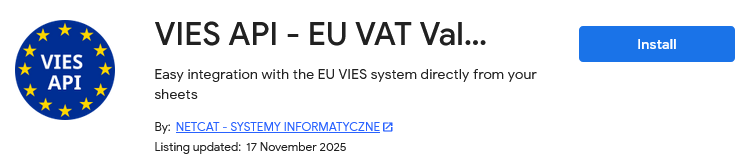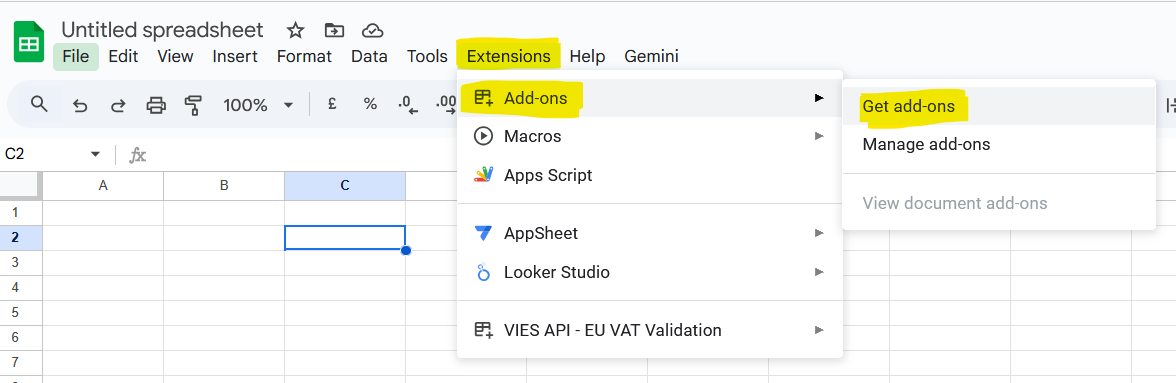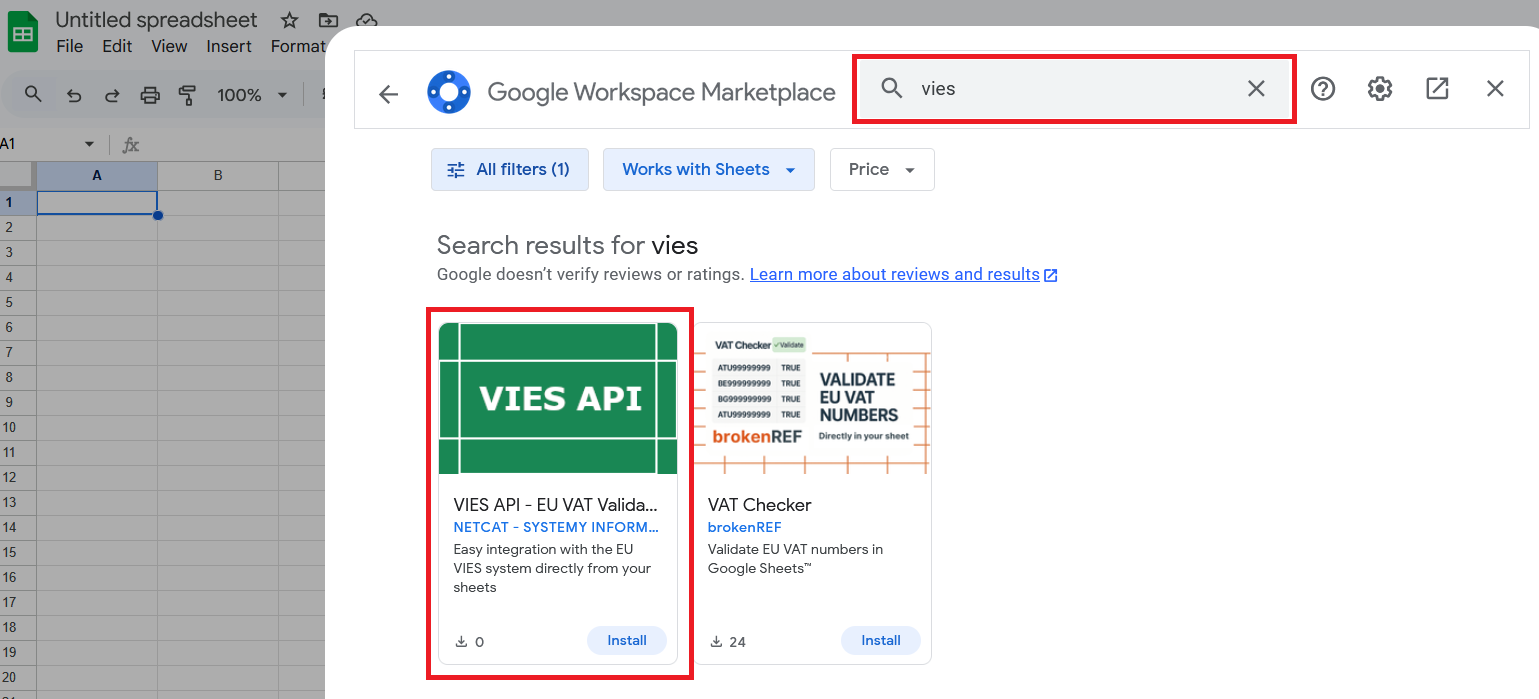Google Sheets™ -lisäosa VIES-validoijaan
 Google Sheets™ -lisäosan avulla voit nopeasti ja automaattisesti tarkistaa Google Sheets™ -laskentataulukkoa käyttävien yksiköiden (urakoitsijoiden) nykyisen tilan taulukossa. VIES-järjestelmä.
Google Sheets™ -lisäosan avulla voit nopeasti ja automaattisesti tarkistaa Google Sheets™ -laskentataulukkoa käyttävien yksiköiden (urakoitsijoiden) nykyisen tilan taulukossa. VIES-järjestelmä.
Tämä dokumentaatio sisältää ohjeet Google Sheets™ -sovelluksen integroimiseen VIES API -järjestelmään.
Asennus ja konfigurointi
Asennus Google Workspace Marketplacesta
Sisään astuttuaan Google Workspace Marketplace verkkosivustolla, napsauta Install -painiketta.
1. Valitse Google-tili, jolle VIES Validator Google Sheets -lisäosan tulisi olla asennettuna ja saatavilla:
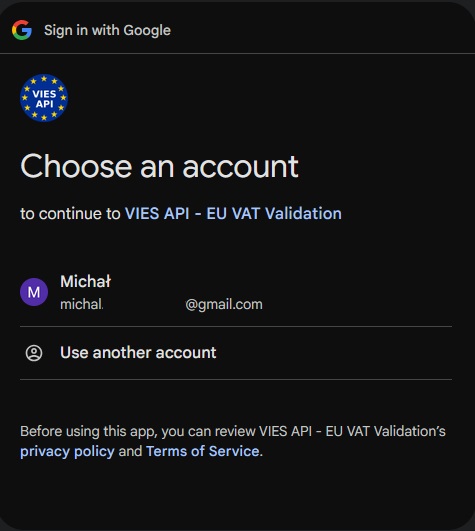
2. Seuraavalla näytöllä voit lukea Tietosuojakäytäntö ja sovellettavat Käyttöehdotsekä käsittelemiemme tietojen laajuuden. Jatkaaksesi asennuksen seuraavaan vaiheeseen, paina Continue -painiketta.
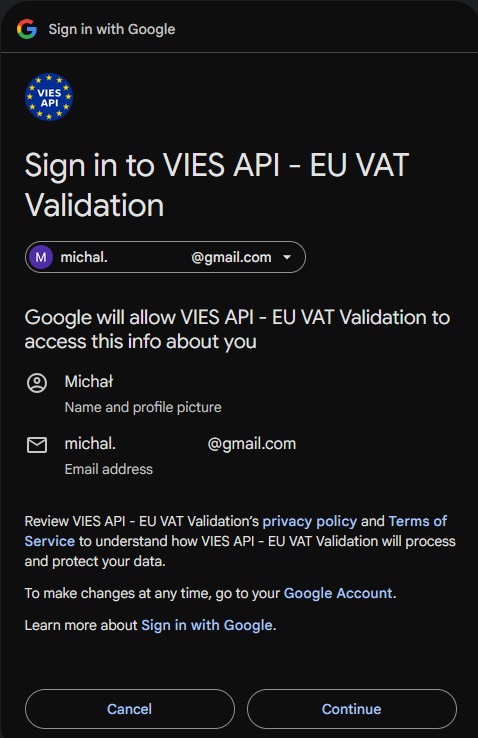
3. Vahvista, että olet myöntänyt lisäosan moitteettomalle toiminnalle tarvittavat käyttöoikeudet ja paina Allow painike:
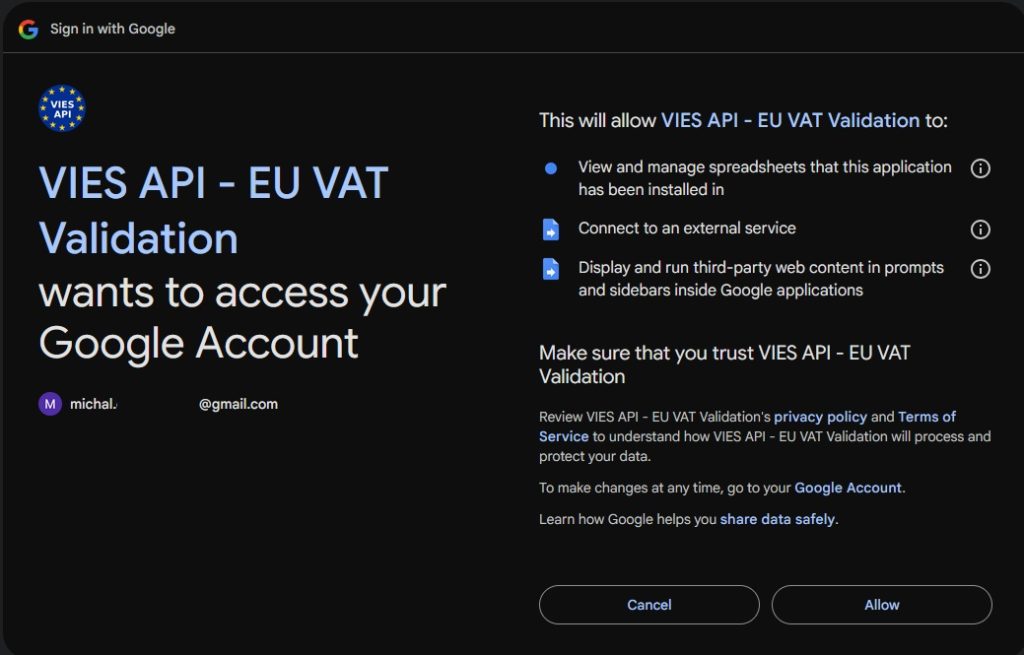
4. VIES-vahvistuslisäosa on asennettu tilillesi onnistuneesti, ja se on käytettävissä, kun olet käynnistänyt Google Sheetsin Laajennukset-välilehdellä. Jatkaaksesi klikkaa Next:
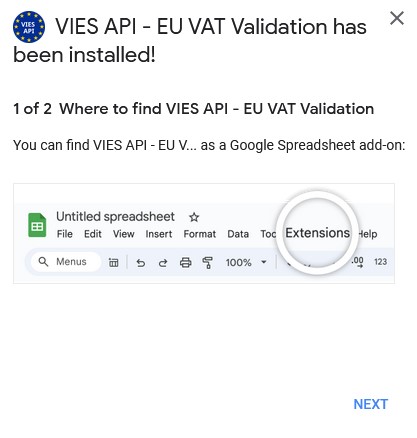
5. Asennusohjelman viimeinen näyttö kehottaa sinua määrittämään lisäosan. Napsauttamalla ”Complete additional setup now”-linkki avaa uuden selainikkunan, jossa on nykyinen dokumentaatiosivu. Napsauta Done -painiketta ja aloita lisäosan määrittäminen Määritys-osiossa kuvatulla tavalla: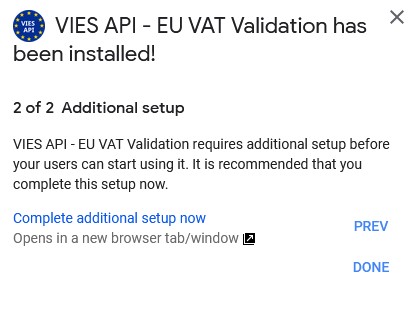
Asennus suoraan Google Sheetsistä
Jos olet kirjautuneena tilillesi ja sinulla on Google Sheets -laskentataulukko auki, voit asentaa lisäosan myös lisäosien hallinnasta. Napsauta Extension, sitten Add-onsja lopuksi Get add-ons:
Kirjoita seuraavalla näytöllä "vies”hakupalkissa ja napsauta Install varten ensimmäinen löytynyt kohde:
Seuraavat vaiheet ovat samat kuin asennettaessa suoraan laitteesta. Google Workspace Marketplace.
Kokoonpano
Asennuksen jälkeen laajennus asetetaan oletusarvoisesti testiympäristöön (lisätietoja Testaa API sivu). Jotta funktioita voidaan kutsua tuotantoympäristössä, on viesapi.eu-verkkosivuston käyttöoikeus määritettävä kerran. Voit tehdä tämän siirtymällä mihin tahansa Google Sheets™ -laskentataulukkoon ja suorittamalla funktion:
=VIESAPI_CONNECT_PRODUCTION("identifier";"key")
jossa funktion parametrit ovat:
identifier– parametrin tulee sisältää tunniste (ID), joka on luotu tilille viesapi.eu-sivustolla,key– parametrin tulee sisältää viesapi.eu-sivustolla olevalle tilille luotu avain.
Yksityiskohdat tunnisteen ja avaimen luomisesta on kuvattu Dokumentointi verkkosivusto.
Jotta voidaan varmistaa yhteyden oikeellisuus tietyn API:n kanssa (testi tai tuotanto), on suoritettava seuraava toiminto:
=VIESAPI_CONNECT_STATUS()
Mikä voi palauttaa arvoja:
SUCCESS: Production– jos apuohjelma on määritetty oikein toimimaan tuotantoympäristön kanssa,SUCCESS: Test– jos apuohjelma on määritetty toimimaan oikein testiympäristössä,
ERROR: Connection requires configuration– jos kokoonpano on väärä.
Jos haluat mieluummin sivupalkin kokoonpanon, napsauta Extensions välilehti ja valitse sitten VIES API - EU VAT Validation ja lopuksi klikkaa Show sidebar sivupalkin ottamiseksi käyttöön:
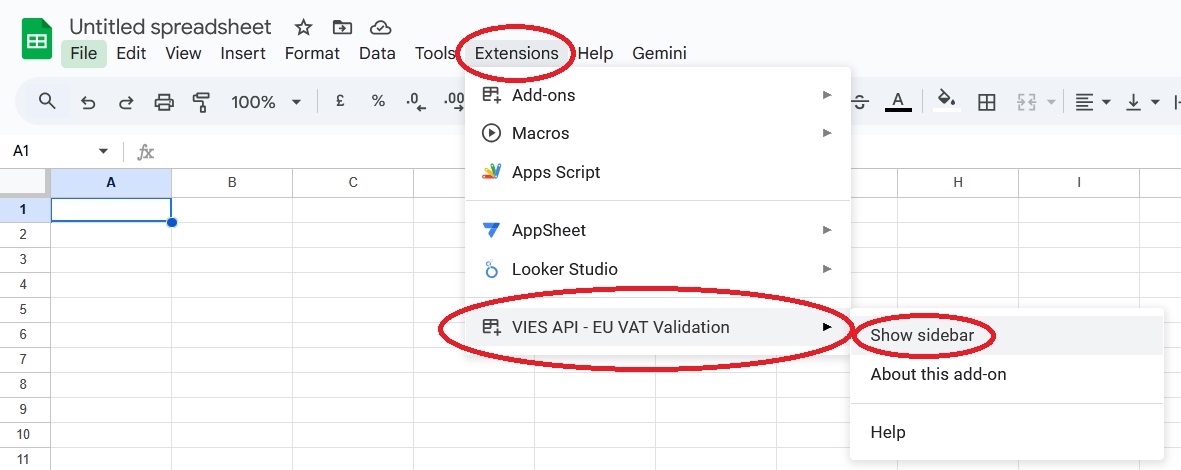
Sitten mene kohtaan ID and Key välilehti syöttääksesi ID ja Key asianmukaisiin tekstikenttiin, jotka ovat käytettävissä VIES API -tilillesi kirjautumisen jälkeen: https://viesapi.eu/sign-in/
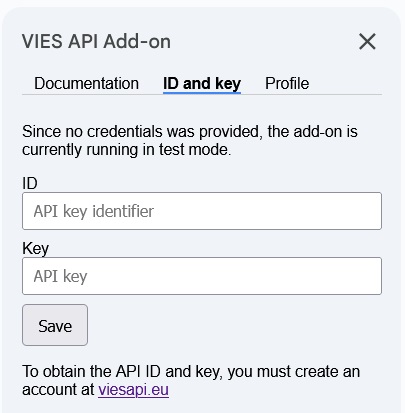
Käyttö
Ennen kuin käytät lisäosaa, sinun tulee tutustua sen toiminnan erityispiirteisiin:
- Kaikki funktiokutsut suoritetaan asynkronisessa tilassa, mikä ei aiheuta Google Sheets™ -sovelluksen jumiutumista (ei vastausta).
- Rivin tai sarakkeen lisääminen (lisääminen) ei päivitä kaikkia määritettyjä funktiokutsuja.
- Funktioita sisältävien solujen kopioiminen tai siirtäminen ei päivitä määritettyjä funktiokutsuja.
- Rivin tai sarakkeen poistaminen päivittää kaikki määritellyt funktiokutsut ja lähettää kyselyt viesApi.eu-sivustolle (vain jos käytössä on Google Sheets™:n oletusasetukset). Oletusasetusten muuttamisen kuvaus on luvussa Konfigurointi.
- Huomio! Yli 500 rinnakkaisen kyselyn suorittamista ei suositella, koska Google Sheets™:llä on ongelmia suuren määrän asynkronisten kutsujen käsittelyssä.
Hanki yritystiedot VIES:stä
VIESAPI_VIES_DATA() – Toiminto hakee kaikki saatavilla olevat yritystiedot suoraan VIES-järjestelmästä. Parametrien tulee olla:
- eurooppalainen verotunnistenumero (ALV EU),
- (valinnainen)
FORMATpalautetuista tiedoista (katso: Tunnisteet, joita voidaan käyttääFORMATparametri).
=VIESAPI_VIES_DATA("PL7171642051")
Jos tarvitset vain yrityksen aseman VIES:ssä, käytä seuraavaa kyselyä:
=VIESAPI_VIES_DATA("PL7171642051";"$(Valid)")
Jos palautettu tila on Kyllä, se tarkoittaa, että yrityksellä on voimassa oleva EU:n ALV-numero.
Tunnisteet saatavilla osoitteessa VIESAPI_VIES_DATA toimintoa, jota voidaan käyttää FORMAT parametri:
$(UID)– viesApi.eu-palvelun luoma yksilöllinen tunniste$(CountryCode)– maakoodi$(VATNumber)– eurooppalainen ALV-numero$(Valid)– VIES-palvelun vastaus, jossa ilmoitetaan tarkastettavan yrityksen nykyinen EU:n arvonlisäveroasema (Yes/No)$(TraderName)– yrityksen rekisteröintinimi$(TraderCompanyType)– yritystyyppi$(TraderAddress)– elinkeinonharjoittajan osoite, johon yritys on rekisteröity$(ID)– VIES-järjestelmän luoma yksilöllinen tunniste (konsultaationumero)$(Date)– vastauksen luontipäivämäärä$(Source)– tiedon lähde
Oletusmuoto: "$(TraderName), $(TraderAddress)"
Jos merkkijono "JSON" annetaan muodossa FORMAT parametri, funktio palauttaa täydellisen tuloksen JSON-merkkijonon muodossa, jota voidaan vapaasti jäsentää ja käsitellä edelleen:
=VIESAPI_VIES_DATA("PL7171642051";"JSON")
Hae jäsennettyjä yritystietoja VIES:stä
VIESAPI_VIES_DATA_PARSED() – Funktio hakee kaikki saatavilla olevat yritystiedot suoraan VIES-järjestelmästä. Lisäksi yrityksen nimi ja osoite palautetaan jäsennetyinä tietoina, jotka on jaettu erillisiin attribuutteihin. Parametrien tulisi olla:
- eurooppalainen verotunnistenumero (ALV EU),
- (valinnainen)
FORMATpalautetuista tiedoista (katso: Tunnisteet, joita voidaan käyttääFORMATparametri).
=VIESAPI_VIES_DATA_PARSED("PL7171642051")
Jos tarvitset vain yrityksen aseman VIES:ssä, käytä seuraavaa kyselyä:
=VIESAPI_VIES_DATA_PARSED("PL7171642051";"$(Valid)")
Jos palautettu tila on Kyllä, se tarkoittaa, että yrityksellä on voimassa oleva EU:n ALV-numero.
Tunnisteet saatavilla osoitteessa VIESAPI_VIES_DATA_PARSED toimintoa, jota voidaan käyttää FORMAT parametri:
$(UID)– viesApi.eu-palvelun luoma yksilöllinen tunniste$(CountryCode)– maakoodi$(VATNumber)– eurooppalainen ALV-numero$(Valid)– VIES-palvelun vastaus, jossa ilmoitetaan tarkastettavan yrityksen nykyinen EU:n arvonlisäveroasema (Yes/No)$(TraderName)– yrityksen rekisteröintinimi$(TraderNameComponents.Name)– yrityksen nimi traderName-lomakkeella (ilman oikeudellista muotoa)$(TraderNameComponents.LegalForm)– oikeudellisen muodon nimi, joka on poimittu traderName-tiedoista (ilman yrityksen nimeä)$(TraderNameComponents.LegalFormCanonicalId)– oikeudellisen muodon sanakirjatunniste$(TraderNameComponents.LegalFormCanonicalName)– oikeudellisen muodon sanakirjanimi$(TraderCompanyType)– yritystyyppi$(TraderAddress)– elinkeinonharjoittajan osoite, johon yritys on rekisteröity$(TraderAddressComponents.Country)– kauppiasmaan nimi sen kansallisella kielellä$(TraderAddressComponents.PostalCode)– elinkeinonharjoittajan osoitteen postinumero$(TraderAddressComponents.City)– elinkeinonharjoittajan osoitteen kaupunki$(TraderAddressComponents.Street)– elinkeinonharjoittajan osoitteen katuosoite$(TraderAddressComponents.StreetNumber)– elinkeinonharjoittajan osoitteen katuosoite$(TraderAddressComponents.HouseNumber)– elinkeinonharjoittajan osoitteen mukainen asunnon/toimiston numero$(TraderAddressComponents.Other)– muut osoitetiedot (alueen nimi, rakennuksen nimi, kerrosnumero jne.)$(ID)– VIES-järjestelmän luoma yksilöllinen tunniste (konsultaationumero)$(Date)– vastauksen luontipäivämäärä$(Source)– tiedon lähde
Oletusmuoto: "$(TraderName), $(TraderAddress)"
Jos merkkijono "JSON" annetaan muodossa FORMAT parametri, funktio palauttaa täydellisen tuloksen JSON-merkkijonon muodossa, jota voidaan vapaasti jäsentää ja käsitellä edelleen:
=VIESAPI_VIES_DATA_PARSED("PL7171642051";"JSON")
Käyttäjätilin tilan tarkistus (ilmainen)
VIESAPI_ACCOUNT_STATUS() – Toiminto palauttaa perustiedot käyttäjän tällä hetkellä käyttämästä suunnitelmasta. Parametrien tulee olla:
- (valinnainen)
FORMATpalautetuista tiedoista (katso: Tunnisteet, joita voidaan käyttääFORMATparametri)
=VIESAPI_ACCOUNT_STATUS()
Huomio! Funktion kutsuminen ei lisää tehtyjen kyselyjen määrää.
Tunnisteet, jotka ovat saatavilla osoitteessa VIESAPI_ACCOUNT_STATUS toimintoa voidaan käyttää FORMAT parametri:
$(UID)– viesApi.eu-palvelun luoma yksilöllinen tunniste$(BillingPlanName)– nykyisen suunnitelman nimi$(SubscriptionPrice)– kuukausittainen jäsenmaksu$(ItemPrice)– yhden kyselyn hinta sopimuksen ulkopuolella$(ItemPriceStatus)– kyselyn hinta – ALV/VIES/Yrityksen toimintatila$(ItemPriceParsed)– kyselykohtainen hinta – ALV/VIES/Yrityksen toimintatila jäsennetyllä datalla$(Limit)– kyselyiden enimmäismäärä suunnitelmassa$(RequestDelay)– kyselyiden välinen vähimmäisaika$(DomainLimit)– verkkotunnusten (API-avainten) enimmäismäärä$(OverPlanAllowed)– kyky ylittää suunnitelman kyselyiden enimmäismäärän$(ExcelAddIn)– pääsy Google Sheets™- ja Microsoft Excel™ -lisäosiin$(Stats)– pääsy kyselytilastoihin$(NIPMonitor)– pääsy yritysten aseman seurantaan: ALV/VIES/toimintastatus$(FuncGetVIESData)– pääsy toimintoihin, jotka tarkistavat yrityksen tilan VIES-järjestelmässä$(FuncGetVIESDataParsed)– pääsy toimintoihin, jotka tarkistavat yrityksen aseman VIES-järjestelmässä ja jäsentävät elinkeinonharjoittajan nimen ja osoitteen$(VIESDataCount)– tässä kuussa tehtyjen VIES-kyselyiden määrä$(VIESDataParsedCount)– tässä kuussa tehtyjen VIES-kyselyiden määrä, joissa on käytetty jäsennettyä dataa$(TotalCount)– tässä kuussa tehtyjen kyselyiden kokonaismäärä
Oletusmuoto: "Name of the current tariff plan: $(BillingPlanName), Monthly subscription net price: $(SubscriptionPrice), Maximum number of inquiries in the plan: $(Limit), Total number of queries made in the current month: $(TotalCount)"
Jos merkkijono "JSON" annetaan muodossa FORMAT parametri, funktio palauttaa täydellisen tuloksen JSON-merkkijonon muodossa, jota voidaan vapaasti jäsentää ja käsitellä edelleen.
VIES-järjestelmän tilan tarkistus (maksuton)
VIESAPI_VIES_STATUS() – Tämän funktion avulla voit tarkistaa VIES-järjestelmän nykyisen tilan. Se palauttaa yleisen tilan, joka osoittaa saatavuuden, sekä luettelon yksittäisistä jäsenmaista sekä niiden kansallisten järjestelmien nykyisen saatavuustilan. Parametrien tulisi olla:
- (valinnainen)
FORMATpalautetuista tiedoista (katso: Tunnisteet, joita voidaan käyttääFORMATparametri)
=VIESAPI_VIES_STATUS()
Huomio! Funktion kutsuminen ei lisää tehtyjen kyselyjen määrää.
Tunnisteet, jotka ovat saatavilla osoitteessa VIESAPI_VIES_STATUS toimintoa voidaan käyttää FORMAT parametri:
$(UID)– viesApi.eu-palvelun luoma yksilöllinen tunniste$(Available)– VIES-järjestelmän nykyinen saatavuus (saatavilla, osittain saatavilla, ei saatavilla)$(Countries)– luettelo yksittäisten jäsenmaiden osavaltioista (Saatavilla, Ei saatavilla)$(AT), $(FR), $(PL), etc.– tietyn jäsenmaan saatavuustila (käytä kaksikirjaimista isoa maakoodia tagin arvona)
Oletusmuoto: "$(Available)"
Jos merkkijono "JSON" annetaan muodossa FORMAT parametri, funktio palauttaa täydellisen tuloksen JSON-merkkijonon muodossa, jota voidaan vapaasti jäsentää ja käsitellä edelleen.
Muita hyödyllisiä toimintoja (ilmainen)
VIESAPI_ACCOUNT_STATUS_TOTAL() – Toiminto palauttaa tiedot kuluvan laskutuskuukauden aikana tehtyjen kyselyjen kokonaismäärästä tietylle tilille (kaikki API-avaimet). Palauttaa täsmälleen saman numeron kuin $(TotalCount) -tunnisteen VIESAPI_STATUS_ACCOUNT() toiminto.
VIESAPI_ACCOUNT_STATUS_LIMIT() – Funktio palauttaa tiedon käyttäjän valitsemassa suunnitelmassa käytettävissä olevien kyselyjen enimmäismäärästä. Palauttaa täsmälleen saman numeron kuin $(Limit) merkitse sisään VIES.STATUS.ACCOUNT() toiminto
VIESAPI_EUVAT_NORM() – Tämä ominaisuus korjaa ja muotoilee EU:n ALV-numeron (poistaa välilyönnit ja yhdysmerkit jne.) offline-tilassa eikä nouta tietoja VIES:stä:
=VIESAPI_EUVAT_NORM("PL 717-164-20-51")
VIESAPI_EUVAT_VALID() – Toiminto tarkistaa vain EU:n ALV-numeron oikeellisuuden (syntaksi, tarkistussumma) offline-tilassa eikä nouta tietoja VIES-järjestelmästä. Palauttaa TRUE jos numero on kelvollinen tai FALSE jos se ei ole voimassa:
=VIESAPI_EUVAT_VALID("PL7171642051")
VIESAPI_CONNECTION_STATE() – Funktio palauttaa apuohjelman kokoonpanon nykyisen tilan.
Jos funktio palauttaa seuraavan arvon, se tarkoittaa muun muassa, että ID ja API key ei tallennettu:
ERROR: Connection requires configuration
Tallennuksen jälkeen API ID ja key, funktion pitäisi palauttaa seuraava viesti:
SUCCESS: Production
Google Sheets™ on Google LLC:n tavaramerkki.